aida64调整cpu风扇转速的教程
时间:2023-10-12 10:42:28作者:极光下载站人气:0
作为一款电脑硬件跑分测试软件,aida64软件为用户带来了不错的使用体验,其中强大的功能可以用来识别和测试计算机上几乎所有的组件,并且可以提供有关硬件和软件详细信息,为用户提供了不错的使用体验,当用户在使用aida64软件时,想要调整cpu风扇转速,却不知道怎么来操作实现,其实这个问题是很好解决的,用户直接进入到设置窗口中找到其中的硬件监视工具选项卡,接着在右侧页面中勾选设置asetek风扇转速选项即可解决问题,详细的操作过程是怎样的呢,接下来就让小编来向大家分享一下aida64调整cpu风扇转速的方法教程吧,希望用户在看了小编的教程后,能够从中获取到有用的经验。
方法步骤
1.用户在电脑上打开aida64软件,并来到主页上来进行设置
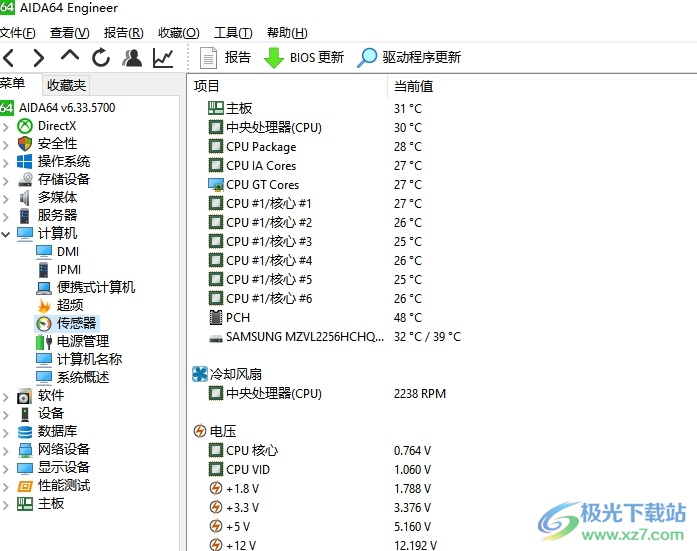
2.在页面上方的菜单栏中点击文件选项,将会弹出下拉选项卡,用户选择其中的设置选项
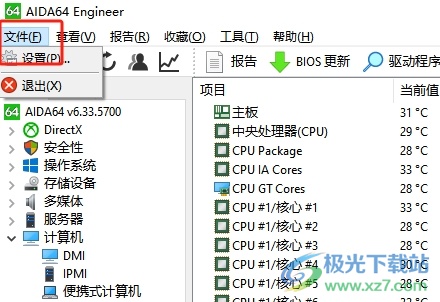
3.进入到设置窗口中,用户将左侧的选项卡切换到硬件监视工具选项卡上
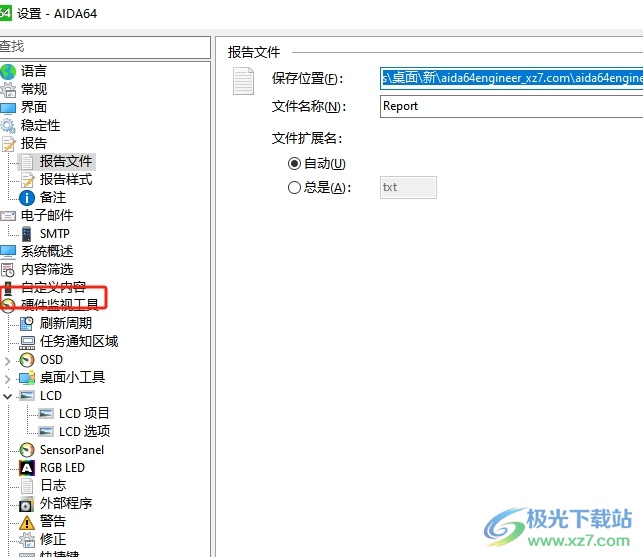
4.接着在右侧的页面中勾选设置asetek风扇转速选项,然后就可以在下方来调整转速了

5.设置成功后,用户直接在窗口的底部按下应用和确定按钮即可

以上就是小编对用户提出问题整理出来的方法步骤,用户从中知道了大致的操作过程为点击文件——设置——硬件监视工具——勾选设置asetek风扇转速——应用这几步,方法简单易懂,因此感兴趣的用户可以跟着小编的教程操作试试看,一定可以解决好这个问题的。

大小:45.88 MB版本:v6.33.5700 绿色版环境:WinAll, WinXP, Win7, Win10
- 进入下载

网友评论